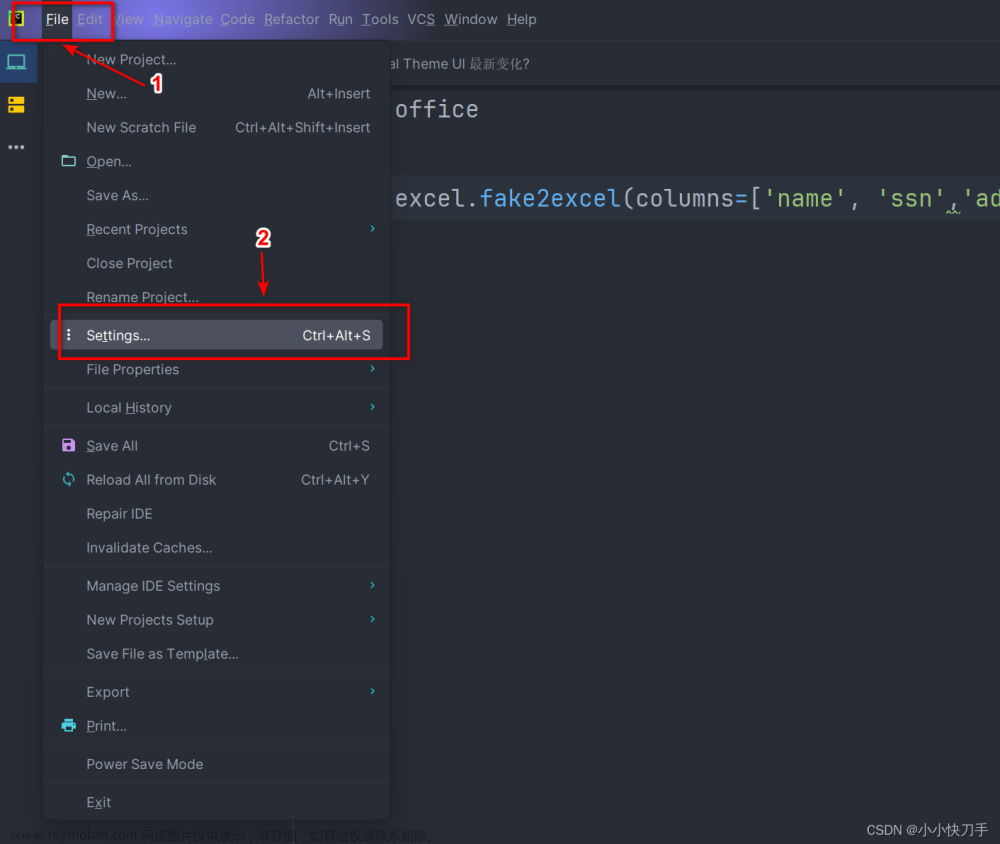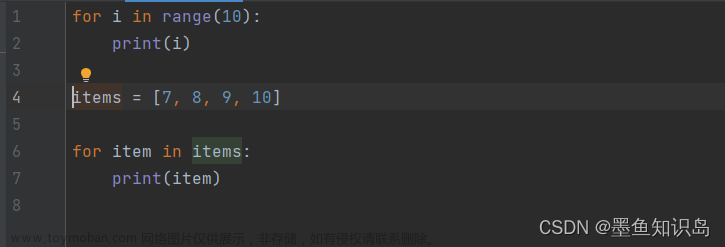在 PyCharm 中,你可以通过使用快捷键来快速进入函数,而不必通过鼠标点击。以下是几个常用的快捷键:
用鼠标选择函数后:
Ctrl + B:进入函数的定义。
Ctrl + Alt + B:进入函数的实现(如果有的话)。
Ctrl + Shift + I:查看函数的文档字符串。
Ctrl + Shift + T:打开一个弹出窗口,可以快速定位和进入函数、类和方法的测试用例。
Ctrl + E:打开最近打开的文件列表。
Ctrl + Shift + E:打开最近编辑的文件列表。文章来源:https://www.toymoban.com/news/detail-837351.html
最后鼠标点击进入函数:Ctrl + 左键单击。文章来源地址https://www.toymoban.com/news/detail-837351.html
到了这里,关于pycharm进入函数定义快捷键的文章就介绍完了。如果您还想了解更多内容,请在右上角搜索TOY模板网以前的文章或继续浏览下面的相关文章,希望大家以后多多支持TOY模板网!